Jak zresetować drukarkę HP do ustawień fabrycznych?
Drukarki HP, podobnie jak urządzenia innych producentów, potrafią od czasu do czasu sprawiać problemy. Nawet jeśli regularnie dbasz o swój sprzęt, mogą pojawić się błędy w działaniu – od komunikatów o zaciętym papierze po problemy z rozpoznawaniem wkładów atramentowych. Jednym z możliwych rozwiązań, od którego powinno się zacząć w przypadku awarii jest zresetowanie drukarki. W tym poradniku dowiesz się jak zresetować drukarkę HP, kiedy jest to konieczne oraz jak przeprowadzić cały proces samodzielnie – zarówno z poziomu panelu sterowania, jak i aplikacji HP Smart. Zaczynajmy!

Reset drukarki HP – kiedy należy wykonać?
Gdy drukarka zaczyna sprawiać problemy, jedną z pierwszych czynności, jakie należy zrobić jest reset, czyli przywrócenie ustawień fabrycznych drukarki HP. Możemy to zrobić na kilka sposobów.
Czasami wystarczy prosty restart, czyli odłączenie przewodu zasilającego na kilka sekund, aby wszystko wróciło do normy. W tym celu naciśnij przycisk zasilania, wyłącz drukarkę i wypnij kabel z gniazdka. Odczekaj minimum 10 sekund i ponownie podłącz urządzenie do prądu. To najprostsze rozwiązanie, które w wielu sytuacjach przynosi pozytywne skutki.
Jeśli jednak ta metoda nie zadziałała, być może potrzebny będzie twardy reset, czyli przywrócenie ustawień fabrycznych drukarki HP. Pamiętaj jednak, że wówczas stracisz wszystkie wybrane wcześniej preferencje drukowania!
Poniżej spisałem Ci przykładowe sytuacje, w których reset drukarki jest szczególnie wskazany:
- pojawiają się chwilowe zakłócenia oraz komunikaty o błędach w trakcie drukowania;
- drukarka HP wyświetla informacje o zaciętym papierze lub błędnym podaniu arkuszy z zasobnika;
- kupiłeś używaną drukarkę i chcesz wyczyścić jej pamięć podręczną;
- drukarka nie wykrywa nowego tuszu/tonera, nowego kartridża z zamiennikiem lub nie wykrywa pustego kartridża;
- urządzenie błędnie odczytuje poziom tuszu;
- potrzeba usunięcia najnowszej aktualizacji oprogramowania (nie działa w przypadku drukarek HP+).
Chcesz wiedzieć, jakie mogą być inne przyczyny problemów z drukiem? Znajdziesz je w artykule: Dlaczego drukarka nie drukuje? – najpopularniejsze przyczyny.
Jak przywrócić drukarkę HP do ustawień fabrycznych? Instrukcja krok po kroku
Zresetowanie drukarki HP jest bardzo proste i nie wymaga specjalnych narzędzi czy umiejętności. Zastanawiasz się, jak zresetować drukarkę HP Deskjet lub inny model Hewlett-Packard? Wystarczy, że posłużysz się jednym z poniższych sposobów.
Reset drukarki HP przy użyciu panelu sterowania
- Na panelu sterowania wciśnij ikonę Menu lub Konfiguracja.
- Wybierz opcję Narzędzia lub Konserwacja drukarki, a następnie Przywróć.
- Kliknij Przywróć ustawienia fabryczne i potwierdź wybór przyciskiem Tak lub Kontynuuj.
- Na ekranie drukarki pojawi się komunikat o Przywracaniu ustawień fabrycznych. Po około 20 sekundach urządzenie drukujące włączy się ponownie.
Powyższą czynność możesz wykonać także w drukarkach, które nie posiadają dotykowego panelu sterowania — wówczas szczegóły znajdziesz w instrukcji obsługi konkretnej drukarki lub stronie producenta.
Przywrócenie ustawień fabrycznych HP z poziomu aplikacji HP Smart
Użytkownicy Hewlett-Packard mają również możliwość zresetować pamięć wewnętrzną urządzenia z poziomu dedykowanej aplikacji HP Smart. Procedura resetu w tym wypadku jest równie prosta co poprzednia propozycja, jednak nie wymaga wstawania od biurka — reset można przeprowadzić zarówno z poziomu komputera, jak i smartfona. Oto co należy zrobić:
- Otwórz aplikację HP Smart.
- Na ekranie głównym aplikacji wybierz Ustawienia drukarki, a następnie kliknij Ustawienia zaawansowane.
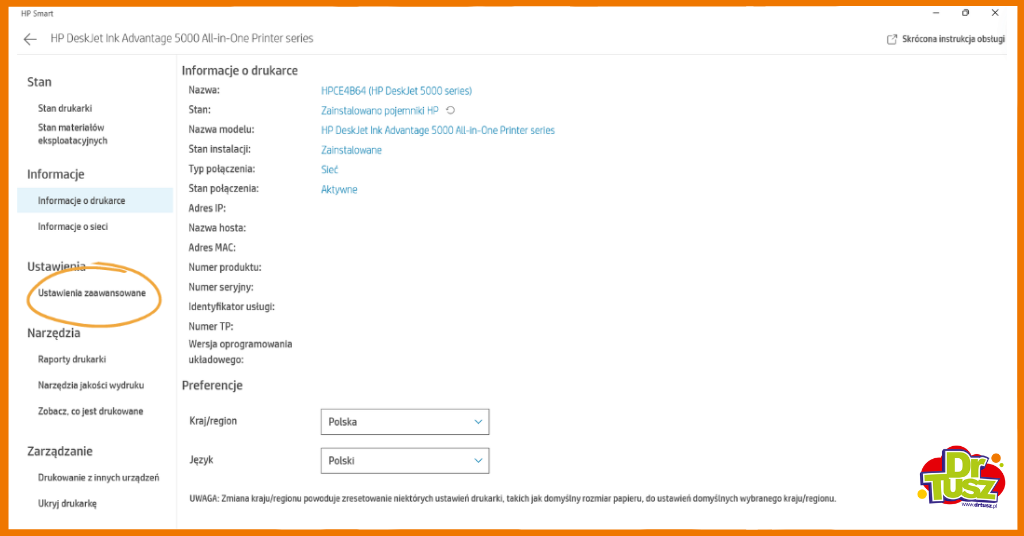
3. Po wybraniu ustawień, zostaniesz przekierowany na serwer internetowy EWS drukarki. Tam wybierz pozycję Ustawienia lub System.
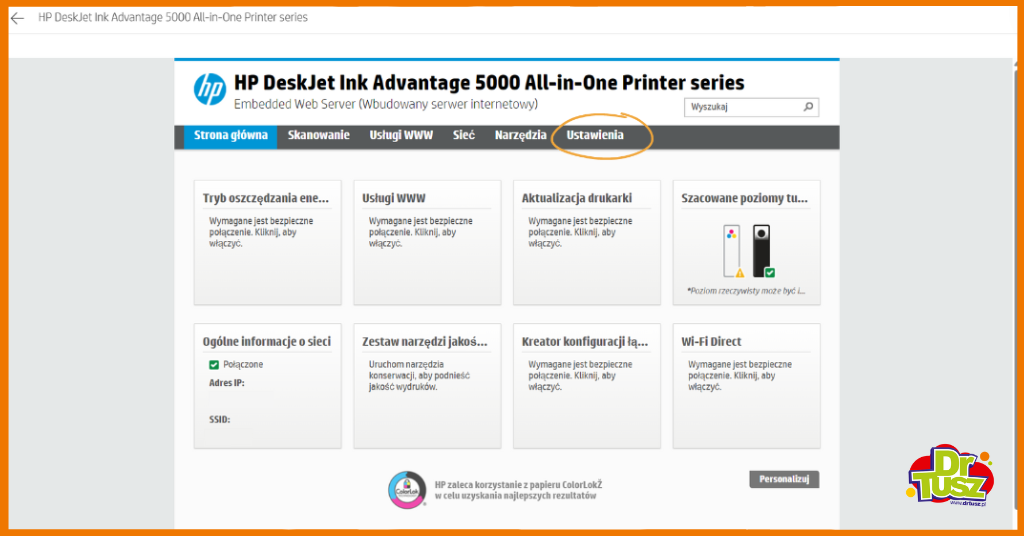
4. Jeśli zostaniesz o to poproszony, wpisz login (nazwę użytkownika) Administrator i podaj kod PIN. Znajdziesz go zazwyczaj na etykiecie drukarki. Zatwierdź przyciskiem Wyślij lub Ok.
5. Wybierz opcję Przywróć ustawienia fabryczne i potwierdź. W przypadku HP LaserJet, który dzisiaj omawiamy, ścieżka wygląda nieco inaczej — wybierz Serwis, a dalej kolejno Przywróć domyślne i Ok.
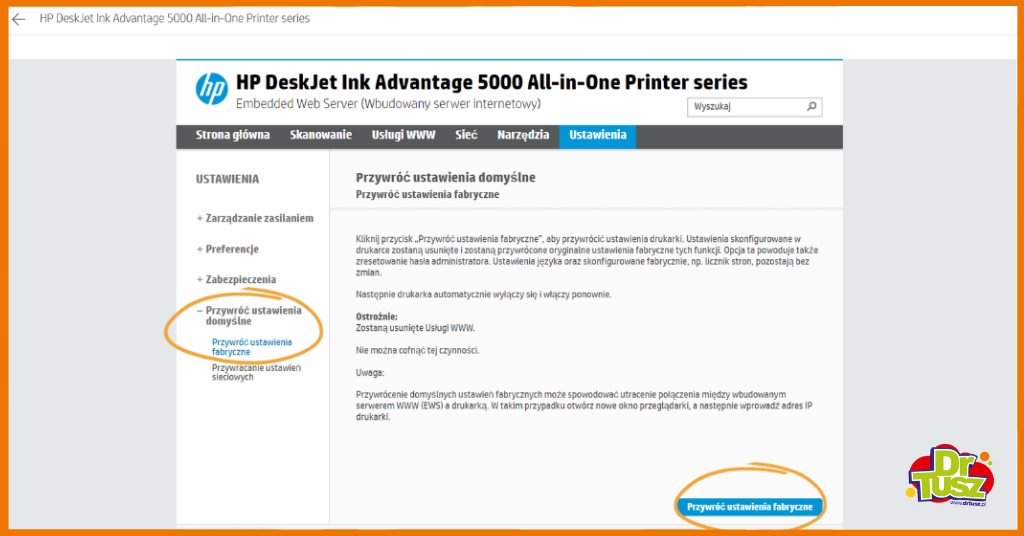
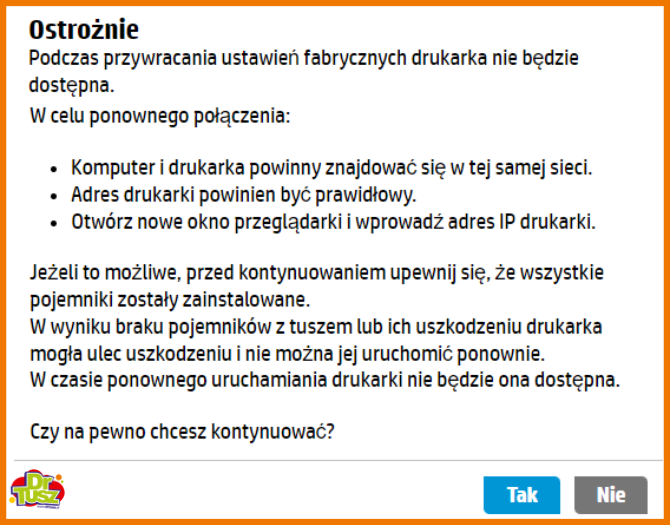
Tym sposobem wykonasz pełny reset, bez konieczności fizycznej obsługi urządzenia.
Jak zresetować drukarki innych producentów?
Nie ważne, jakiego urządzenia używasz, problemy z drukarką mogą przytrafić się również Tobie. Co i jak zrobić w przypadku innej drukarki niż HP? Oto szybki przegląd jak zresetować drukarki popularnych producentów:
Urządzenia Brother
- Naciśnij jednocześnie przycisk Start Mono i Stop na swojej drukarce Brother.
- Diody na urządzeniu powinny zacząć migać.
- Kliknij Start Kolor i przytrzymaj około 2 sekundy. Urządzenie drukujące powinno uruchomić się ponownie.
Drukarki Canon
- Przez około 5 sekund wciśnij i przytrzymaj przyciski Start i Stop.
- Wciąż trzymając przycisk Stop, zwolnij Start i zaczekaj, aż dioda zasilania zacznie migać.
- Następnie ponownie naciśnij Start, zwolnij przycisk Stop i wciśnij go 5 razy.
- Ponownie przytrzymaj Stop. Gdy dioda zacznie migać i puść oba przyciski. Po zgaszeniu diod drukarka zostanie zresetowana.
Sprzęt drukujący od Epson
- Na drukarce znajdź przycisk stanu sieci oraz Wyłącz / włącz drukarkę, a następnie przytrzymaj oba przez około 5 sekund.
- Zgaszenie diod na urządzeniu poinformuje Cię o przywróceniu ustawień domyślnych drukarki.
Drukarka może odmówić posłuszeństwa w najmniej oczekiwanym momencie. Urządzenia, które raz na jakiś czas poddajemy resetowi, sprawiają zdecydowanie mniej problemów. W ten sposób usuwamy z pamięci wewnętrznej niepotrzebne zapisy i kłopotliwe aktualizacje, które zaburzają pracę naszej drukarki.
Poniżej znajdziesz odnośniki, które przekierują Cię do moich mediów społecznościowych. Znajdziesz tam sprawdzone porady dotyczące codziennych problemów z drukiem. A jeśli skończył Ci się wkład do drukarki, odwiedź mój sklep internetowy drtusz.pl!





